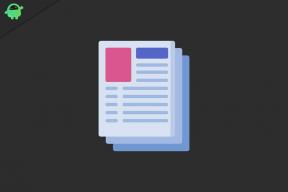फिक्स: एंड्रॉइड 12 वीडियो काम नहीं कर रहा है या नहीं चल रहा है
अनेक वस्तुओं का संग्रह / / February 07, 2022
बीटा परीक्षण कार्यक्रम के कुछ महीनों के इंतजार के बाद, Google ने आखिरकार बहुप्रतीक्षित जारी कर दिया एंड्रॉइड 12 Android 11 के उत्तराधिकारी के रूप में अपडेट करें। वर्तमान में, यह नवीनतम Android OS है जो अपने पूर्ववर्ती की तुलना में अधिक स्थिर और प्रदर्शन-केंद्रित है। बहुत सारी सुविधाएँ और सुधार होने के बाद भी, ऐसा लगता है कि कई खिलाड़ी Android 12 वीडियो के काम नहीं करने या चलने की समस्या के बारे में रिपोर्ट कर रहे हैं, चाहे वे किसी भी एप्लिकेशन का उपयोग कर रहे हों।
कई रिपोर्टों के अनुसार, ब्राउज़र पर किसी भी वीडियो को लॉन्च करने का प्रयास करते समय बहुत सारे खिलाड़ी दुर्घटनाग्रस्त होने या न चलने की समस्या से भी प्रभावित हो रहे हैं। कभी-कभी सॉफ़्टवेयर, हार्डवेयर से संबंधित, आदि के साथ समस्याएँ इस तरह की समस्या को ट्रिगर कर सकती हैं। ठीक है, अगर आप भी इस तरह की समस्या का सामना करने वाले पीड़ितों में से एक हैं तो आप इस समस्या निवारण मार्गदर्शिका का पूरी तरह से पालन कर सकते हैं। सौभाग्य से, नीचे उल्लिखित कुछ संभावित कामकाज हैं जो आपके लिए काम करना चाहिए।

पृष्ठ सामग्री
-
फिक्स: एंड्रॉइड 12 वीडियो काम नहीं कर रहा है या नहीं चल रहा है
- 1. ऐप कैश और डेटा साफ़ करें
- 2. वीडियो ऐप अपडेट करें
- 3. डिवाइस सॉफ़्टवेयर अपडेट करें
- 4. वीडियो ऐप को फिर से इंस्टॉल करें
फिक्स: एंड्रॉइड 12 वीडियो काम नहीं कर रहा है या नहीं चल रहा है
Google Pixel मॉडल पर चलने वाले Android 12 के अलावा, ऐसा लगता है कि अन्य Android 12 चलाने वाले उपकरणों में भी यही समस्या है। सटीक होने के लिए, इस तरह की समस्या को विशेष ऐप को अपडेट करके या क्लियर करके पूरी तरह से ठीक किया जा सकता है कैश डेटा, डिवाइस सॉफ़्टवेयर को अपडेट करना, समस्याग्रस्त ऐप को अनइंस्टॉल करना और फिर से इंस्टॉल करना एंड्रॉइड 12.
1. ऐप कैश और डेटा साफ़ करें
सबसे पहले, आपको ऐप की अस्थायी गड़बड़ को ताज़ा करने के लिए अपने Android 12 डिवाइस पर वीडियो ऐप कैशे डेटा को साफ़ करना चाहिए। डिवाइस पर एक दूषित ऐप कैशे डेटा कई मुद्दों का कारण बन सकता है जैसे क्रैश होना, काम नहीं करना, सामग्री नहीं चलाना आदि। आप नीचे दिए गए चरणों का पालन कर सकते हैं।
- खोलें समायोजन आपके Android 12 डिवाइस पर ऐप।
- के लिए जाओ ऐप्स और सूचनाएं > पर टैप करें सभी ऐप्स देखें.
- इंस्टॉल किए गए ऐप्स की सूची को नीचे स्क्रॉल करें और वीडियो ऐप खोजें।
- खटखटाना वीडियो और जाएं अनुप्रयोग की जानकारी.
- खटखटाना भंडारण और कैश > पर टैप करें कैश को साफ़ करें.
- अगला, पर टैप करें स्पष्ट भंडारण और कार्य की पुष्टि करें (यदि संकेत दिया जाए)।
- अंत में, जांचें कि वीडियो ठीक से काम कर रहा है या नहीं।
2. वीडियो ऐप अपडेट करें
ट्रैक पर होने के लिए उपलब्ध होने पर समय-समय पर अपने एंड्रॉइड 12 डिवाइस पर वीडियो ऐप को अपडेट करने की सिफारिश करना भी उचित है। एक पुराना ऐप संस्करण कई समस्याओं को ट्रिगर कर सकता है और दैनिक उपयोग के दौरान अनपेक्षित व्यवहार का कारण बन सकता है। नीचे दिए गए चरणों का पालन करके वीडियो ऐप को नवीनतम संस्करण में अपडेट करना बेहतर है:
- खोलें गूगल प्ले स्टोर ऐप> पर टैप करें थ्री-डॉट्स आइकन ऊपरी-दाएँ कोने में। [प्रोफ़ाइल आइकन]
- के लिए जाओ मेरे ऐप्स और गेम > यहां आपको पता चलेगा वीडियो ऐप अगर कोई अपडेट उपलब्ध है।
- खटखटाना अद्यतन विशिष्ट ऐप के बगल में> यह स्वचालित रूप से अपडेट को इंस्टॉल कर देगा।
- एक बार नवीनतम संस्करण में अपडेट होने के बाद, वीडियो ऐप लॉन्च करें, और फिर से समस्या की जांच करें।
3. डिवाइस सॉफ़्टवेयर अपडेट करें
कभी-कभी पुराने डिवाइस सिस्टम के साथ समस्याएँ ऐप लॉन्चिंग या प्रदर्शन जो भी हो, के साथ कई समस्याओं का विरोध कर सकती हैं। स्थिरता में सुधार और बग्स को ठीक करने के लिए आपको अपने डिवाइस सॉफ़्टवेयर को हमेशा अप-टू-डेट रखना चाहिए। ऐसा करने के लिए:
- के पास जाओ समायोजन अपने डिवाइस पर मेनू > पर टैप करें प्रणाली.
- चुनते हैं उन्नत > यहां आप देख पाएंगे प्रणाली या फोन के बारे में. [डिवाइस मॉडल के अनुसार]
- खटखटाना सिस्टम अद्यतन या सॉफ्टवेयर अपडेट. [डिवाइस मॉडल के अनुसार]
- यदि कोई अपडेट उपलब्ध है, तो यह आपको तुरंत सूचित करेगा।
- यदि ऐसा है, तो बस अपने डिवाइस पर लंबित सॉफ़्टवेयर अपडेट को पूरी तरह से डाउनलोड और इंस्टॉल करें।
- एक बार हो जाने के बाद, परिवर्तन लागू करने के लिए डिवाइस सिस्टम स्वचालित रूप से रीबूट हो जाएगा।
- अंत में, आपको बिना किसी समस्या के अपने Android 12 डिवाइस पर वीडियो ऐप चलाने में सक्षम होना चाहिए।
4. वीडियो ऐप को फिर से इंस्टॉल करें
यदि आपके लिए किसी भी तरीके ने काम नहीं किया है, तो नीचे दिए गए चरणों का पालन करके अपने Android 12 डिवाइस पर वीडियो ऐप को अनइंस्टॉल और रीइंस्टॉल करने का प्रयास करें:
- Google Play Store ऐप खोलें> सर्च बार से संबंधित वीडियो ऐप खोजें।
- खोज परिणाम से वीडियो ऐप पर टैप करें > एक बार जब आप वीडियो ऐप स्टोर पेज के अंदर हों, तो टैप करें स्थापना रद्द करें.
- यदि संकेत दिया जाए, तो टैप करें स्थापना रद्द करें कार्य की पुष्टि करने के लिए फिर से।
- अब, ऐप को पूरी तरह से अनइंस्टॉल कर देना चाहिए। फिर Google Play Store ऐप लॉन्च करें और डिवाइस को रीबूट करें।
- Google Play Store ऐप को फिर से खोलें > वीडियो ऐप खोजें।
- इसके बाद, ऐप स्टोर पेज खोलने के लिए विशिष्ट वीडियो ऐप पर टैप करें।
- आपको टैप करना चाहिए इंस्टॉल और अपने हैंडसेट में ऐप के पूरी तरह से इंस्टाल होने की प्रतीक्षा करें।
- अंत में, पर टैप करें खुला हुआ काम नहीं कर रहा है या नहीं चल रहा है, इसकी जांच के लिए वीडियो ऐप लॉन्च करने के लिए।
यही है, दोस्तों। हम मानते हैं कि आपको यह मार्गदर्शिका उपयोगी लगी है। अधिक प्रश्नों के लिए, आप नीचे टिप्पणी कर सकते हैं।